So deaktivieren Sie den Ruhemodus auf dem iPhone
Verschiedenes / / April 03, 2023
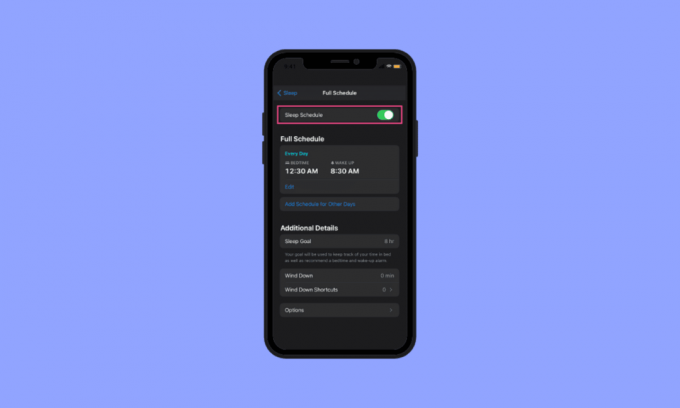
Der Schlafmodus ist eine iPhone-Funktion, die Ihnen hilft, einen gesunden Schlaf zu haben, da Sie damit einen Schlafplan für sich selbst erstellen können. Basierend auf Ihrem Schlafenszeitplan blendet diese Funktion Sperrbildschirmbenachrichtigungen aus, dimmt die Bildschirmhelligkeit und mehr. Außerdem können Sie Ihren Alarm auch für bestimmte Wochentage anpassen. In diesem Artikel werden wir besprechen, wie man den Schlafmodus auf dem iPhone ausschaltet oder den Schlafmodus iPhone iOS 15, iPhone 12 und mehr ausschaltet. Lesen Sie also diesen Artikel weiter, wenn Sie lernen möchten, wie es geht.
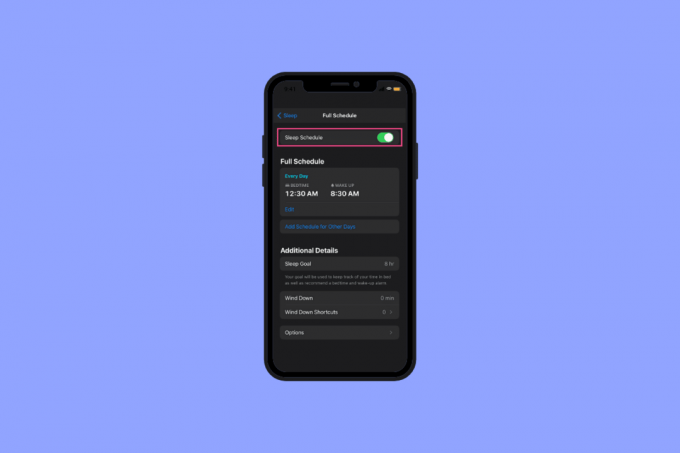
Inhaltsverzeichnis
- So deaktivieren Sie den Ruhemodus auf dem iPhone
- Methode 1: Vom Control Center ausschalten
- Methode 2: Deaktivieren Sie die Health App
- Methode 3: Vom Sperrbildschirm ausschalten
- So aktivieren Sie den Ruhemodus auf dem iPhone
So deaktivieren Sie den Ruhemodus auf dem iPhone
Im Folgenden haben wir verschiedene Methoden zum Deaktivieren des Schlafmodus erwähnt IPhone. Diese Funktion kann über das Kontrollzentrum, den Sperrbildschirm und die Health-App deaktiviert werden.
Methode 1: Vom Control Center ausschalten
Führen Sie die folgenden Schritte aus, um zu erfahren, wie Sie den Ruhemodus auf dem iPhone 12 deaktivieren:
1. Gehen Sie zunächst auf die Kontrollzentrum.
Notiz: Auf iPhone-Modellen wie iPhone X und höher müssen Sie von oben rechts auf dem Bildschirm nach unten wischen. Wischen Sie auf dem iPhone 8, iPhone SE und älter und der Apple Watch von unten nach oben.
2. Als nächstes müssen Sie auf tippen Schlafen Möglichkeit.
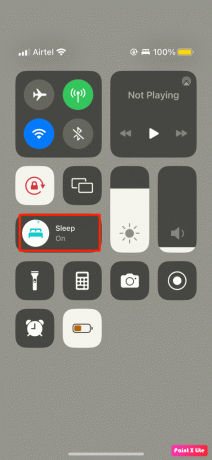
3. Folglich wird der Schlafmodus deaktiviert, wenn sich das Schlafsymbol in ändert Fokus.
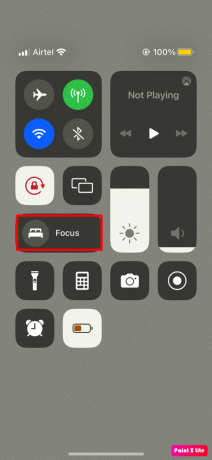
Methode 2: Deaktivieren Sie die Health App
Möchten Sie wissen, wie Sie den Ruhemodus des iPhone 11 ausschalten können, befolgen Sie dann die folgenden Schritte:
1. Navigieren Sie zunächst zu Gesundheit App und wählen Sie dann die aus Durchsuche Tab.
2. Danach auswählen Schlafen aus der bereitgestellten Liste.
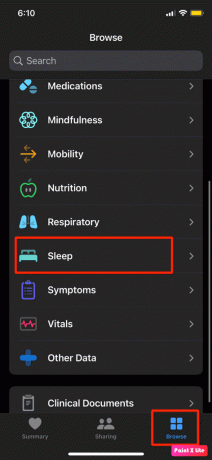
3. Wählen Sie als Nächstes aus Optionen.
4. Also ausschalten Zur Schlafenszeit einschalten.
Lesen Sie auch: Beheben Sie, dass der Ruhemodus von Windows 10 nicht funktioniert
Methode 3: Vom Sperrbildschirm ausschalten
Sie können auch lernen, wie Sie den Ruhemodus auf dem iPhone 13 über den Sperrbildschirm deaktivieren, indem Sie die folgenden Schritte ausführen, um zu erfahren, wie es geht:
1. Tippen Sie zuerst auf dem Sperrbildschirm Ihres Telefons auf Zurückweisen.
2. Als nächstes wählen Sie die Bett Symbol.
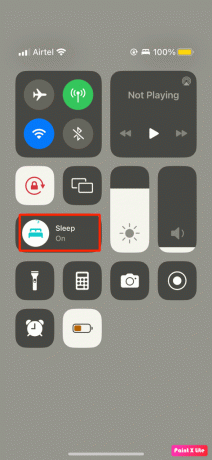
3. Geben Sie danach Ihre PIN ein, wenn Sie dazu aufgefordert werden, und tippen Sie dann auf Schlafen Möglichkeit.
4. Endlich, Schlafmodus wird sofort deaktiviert.
So aktivieren Sie den Ruhemodus auf dem iPhone
Führen Sie die folgenden Schritte aus, um das iPhone in den Energiesparmodus zu schalten:
Methode 1: Vom Control Center einschalten
Sie können den Ruhemodus aktivieren, indem Sie das Kontrollzentrum des iPhones verwenden. Befolgen Sie dazu die folgenden Schritte:
1. Navigieren Sie zunächst zu Kontrollzentrum auf Ihrem iPhone.
Notiz: Auf iPhone-Modellen wie iPhone X und höher müssen Sie von oben rechts auf dem Bildschirm nach unten wischen. Wischen Sie auf dem iPhone 8, iPhone SE und älter und der Apple Watch von unten nach oben.
2. Danach müssen Sie lange drücken Fokus. Wenn Sie eine ältere Version von iOS besitzen, können Sie das Bettsymbol wahrscheinlich im Kontrollzentrum finden.
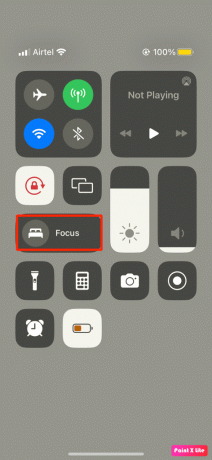
3. Tippen Sie anschließend auf Schlafen.
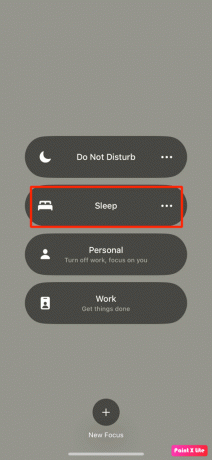
4. Schließlich wird Ihr iPhone eintreten Schlafen Modus.
Lesen Sie auch:So deaktivieren Sie den Inkognito-Modus auf dem iPhone
Methode 2: Einschalten über die Health App
Eine andere Möglichkeit, diese Funktion zu aktivieren, ist die Verwendung der Health-App. Um zu erfahren, wie Sie dies tun können, folgen Sie den unten angegebenen Schritten:
1. Navigieren Sie zu Gesundheit App auf Ihrem iPhone.
2. Als nächstes wählen Sie die Durchsuche Option befindet sich in der unteren rechten Ecke.

3. Tippen Sie danach auf Schlafen Option, und tippen Sie dann auf Loslegen.
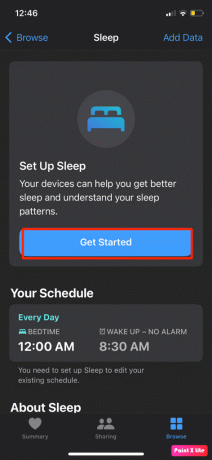
4. Tippen Sie anschließend auf die Nächste Möglichkeit.
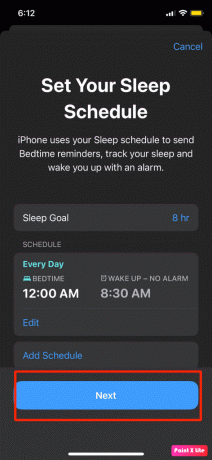
5. Folglich Tap + Und –, um Ihr Schlafziel festzulegen, und tippen Sie dann auf Nächste.
6. Wählen Sie dann den gewünschten Zeitraum und die gewünschten Tage aus, wählen Sie als Nächstes Ihre Alarmoptionen aus und tippen Sie anschließend auf Hinzufügen Möglichkeit.
Notiz: Sowohl der Weckalarm als auch die Schlummerfunktion sind standardmäßig aktiviert.
7. Klopfen Nächste und wählen Sie folglich die Ermöglichen Schlafbildschirm-Option.
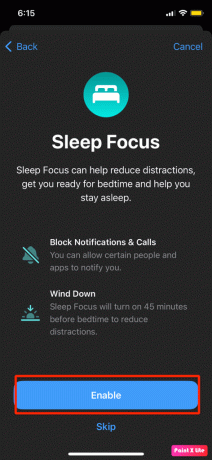
8. Um die Entspannungsdauer anzupassen, können Sie auf tippen – Und +, dann tippen Sie auf Ermöglichen Wind-Down-Option.
9. Wenn Sie anschließend entspannende Apps zu Ihrem Sperrbildschirm hinzufügen möchten, tippen Sie auf Verknüpfungen einrichten oder Überspringen. Tippen Sie als Nächstes auf Erledigt.
Schließlich wechselt Ihr iPhone zur eingestellten Zeit in den Ruhemodus.
Empfohlen:
- Ist WiFi Calling kostenlos?
- So ändern Sie die WhatsApp-Nummer, ohne Kontakte zu benachrichtigen
- Warum machen meine Benachrichtigungen auf dem iPhone keinen Ton?
- So deaktivieren Sie den Low-Data-Modus auf dem iPhone
Wir hoffen, Sie haben es genossen, unseren Artikel zu lesen, wie wir ihn besprochen haben So deaktivieren Sie den Ruhemodus auf dem iPhone, und wie Sie es einschalten können. Wir stellen unseren Lesern immer wieder aufschlussreiche Informationen zur Verfügung, sodass Sie unsere Seite besuchen können, wenn Sie solche Informationen lesen möchten. Sie können uns Ihre Vorschläge mitteilen oder uns Ihre Fragen stellen, indem Sie im Kommentarbereich unten einen Kommentar hinterlassen.

